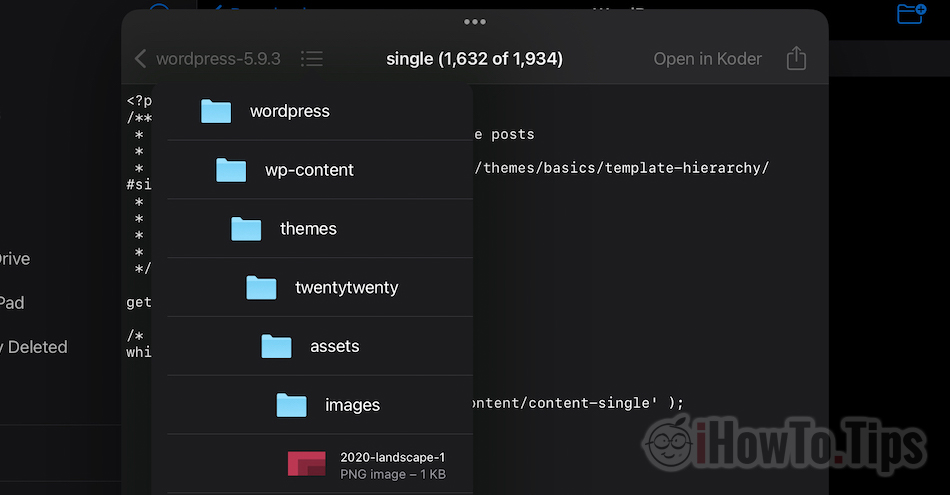iPad можна використовувати для багатьох видів діяльності. Нерідко робота з файлами також включає ZIP-архіви, які нам потрібно розпакувати або переглянути/розпакувати лише певні файли з їхнього вмісту.
У цьому посібнику ми побачимо, як розпакувати ZIP-архіви на iPad (tar, gz, rar, zip).
Зміст
Як розпакувати архіви .zip, .gz, .tar iCloud Drive з вашого iPad або iPhone
Потурбувавшись про встановлення WordPress на новому обліковому записі веб-хостингу, я вирішив вперше виконати цю операцію з iPad. Без допомоги модуля cPanel чи інших чудових засобів, а просто завантаживши .zip-архів останньої версії WordPress на iPad і завантаживши його на веб-сервер за допомогою FTP / SFTP програми для iPadOS.
1. Ми можемо завантажувати документи, архіви, зображення або інші типи файлів Safari з iPad. Ці файли автоматично потрапляють у папку «Завантажити». iCloud.

У нашому скрипті ми взяли архів .tar WordPress.
2. Після завантаження архіву відкрийте програму-службу iCloud Drive де ми знаходимо завантажений архів.

3. Просто торкнувшись архіву, він буде розпакований у поточну папку.

Якщо архів містить кілька файлів, процес розархівування займе деякий час, і іноді ми можемо подумати, що процес розархівування застряг. Ми чекаємо доступу до витягнутої папки.

У сценарії, коли ми хочемо побачити, що містить архів, не роблячи повного розархівування та витягування лише певних файлів, iPadOS дозволяє нам це зробити.
Як переглянути вміст архіву .zip, .tar, .gz і як розпакувати певні файли з архіву на iPad
З того, що я помітив, перегляд і доступ до файлів всередині архіву доступні лише на iPadOS. На iPhone ми можемо лише повністю розпакувати, як ми показали в підручнику вище.
1. До iCloud Drive на iPad туди, де у нас знаходиться архів, і натискаємо на нього, поки не з’явиться командне меню, в якому переходимо до «Відкрити у новому вікні».

2. У вікні, що відкриється, маємо інформацію про вміст архіву. Обсяг і кількість файлів, які він містить. Параметр «Попередній перегляд вмісту» допомагає нам заглянути всередину архіву.

3. Ми можемо переглядати все дерево папок архіву та витягувати лише ті файли, які нас цікавлять.

Ми використовуємо сендвіч-меню для навігації папками та файлами всередині архіву, а також меню спільного доступу

Дуже важливо, щоб у вас була встановлена остання версія iPad iPadOS щоб все пройшло гладко.